本文作者饶建平是7号黑室学生,学号BH70426,目前为山西医科大学研究生,研究方向为口腔正畸学。
XMind是一款简单便捷的思维工具,可以记录学习笔记、梳理文献逻辑、制定工作安排等,大大提高临床研究的效率。
本文是针对XMind初学者的教程,非常友好且容易上手~
大家好,如果你是临床研究的新手,当你在check-in或者notes里看到别人简洁又逻辑清晰的思维导图时,是否会很兴奋呢?
思维导图是一种简单、有效、方便的思维工具。你知道怎么制作思维导图吗?今天给大家分享思维导图软件XMind的最新版本,XMind2020(原名XMind:ZEN)。(不是XMind8,后面会有对比)文章最后有惊喜哦!
■软件下载与安装
软件获取方式:不要贪图便宜,建议百度搜索,输入官方下载地址即可。
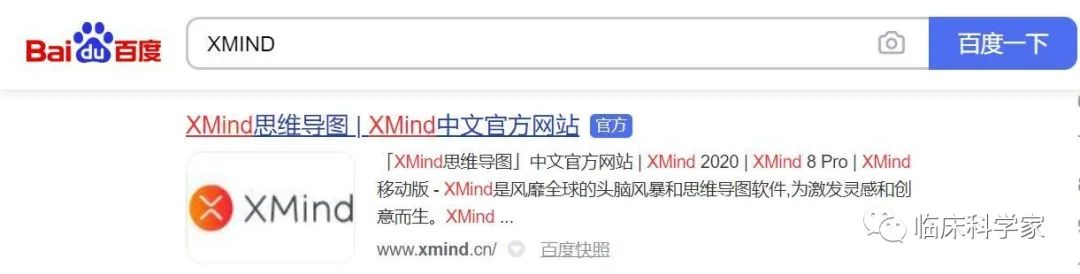
下载、安装、注册XMind2020:如果你还不是会员,右上角会有“试用模式”的字样思维导图软件教程,试用模式没有使用期限,但导出的图片会有水印,不过试用模式功能丰富,免费试用模式对大多数人来说已经足够了。
(新手请仔细看图中的logo和红字~)
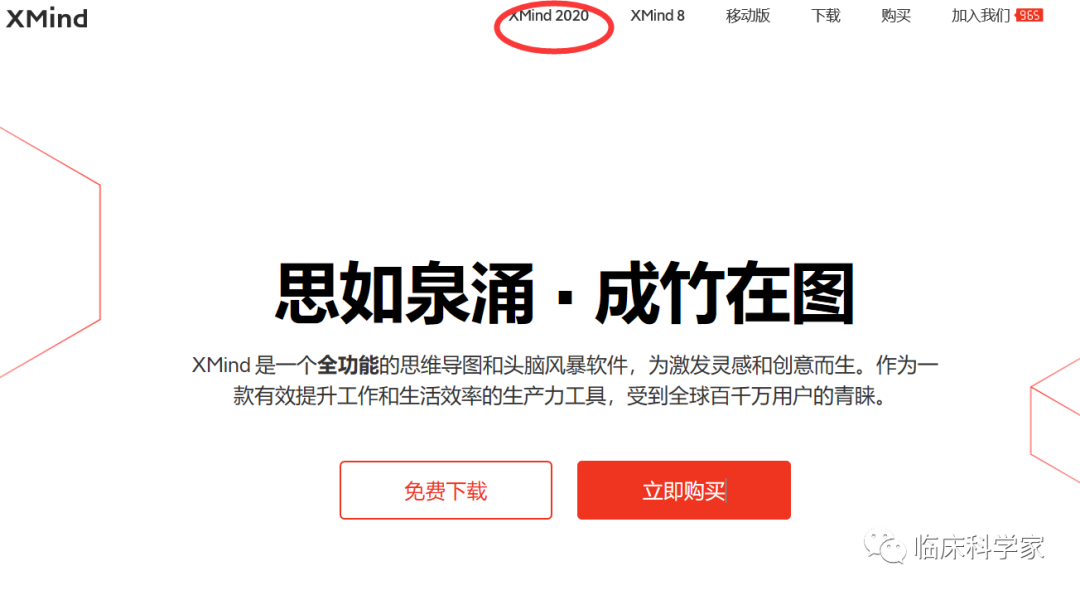
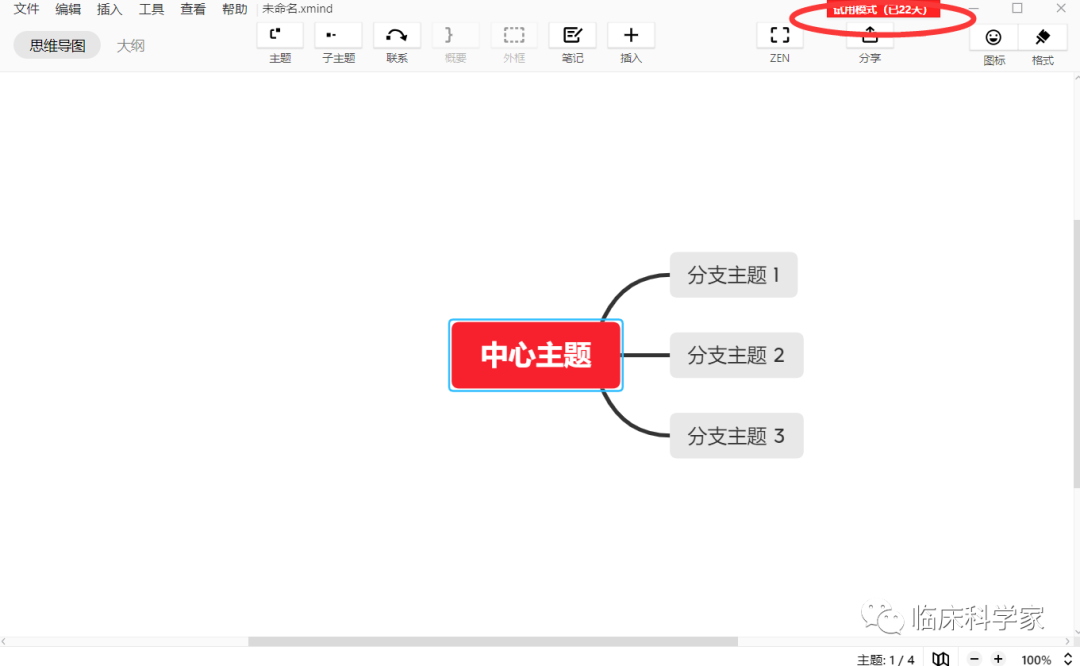
■初学者教程
1. 创建新模板
进入 XMind,首先看到的是全新的模板界面,你可以选择一个模板作为模板开始制作。或者你也可以点击上方的图库,里面有免费的精美思维导图,你可以直接进行修改。
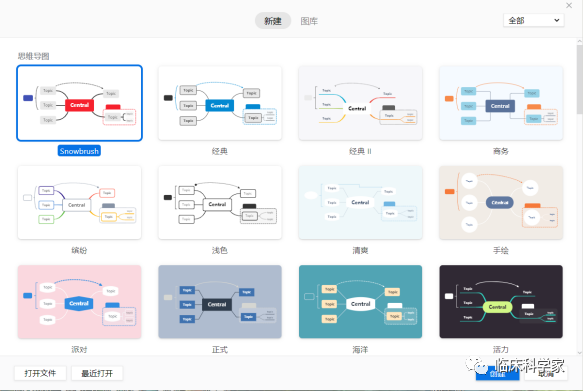
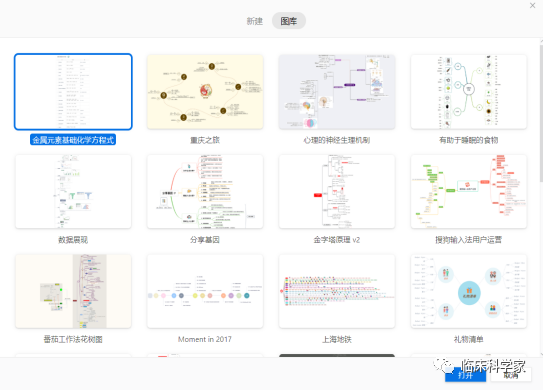
2. 选择模板
选择合适的地图结构,点击新建,进入地图绘制界面,双击中心主题进入编辑状态,再进入真正的中心主题点击回车,即可完成主题的编辑。
3.思维导图创建
点击Tab可以创建子主题,点击Enter可以创建分支主题,然后双击可以修改内容。Enter和Tab是XMind2020中两个非常重要的快捷键(XMind2020不能通过鼠标右键创建主题,只能点击上面的主题按钮,不人性化又麻烦,很多人因为这个原因放弃了2020。不过如果好好利用enter和tab键,还是可以很轻松地创建主题的)。
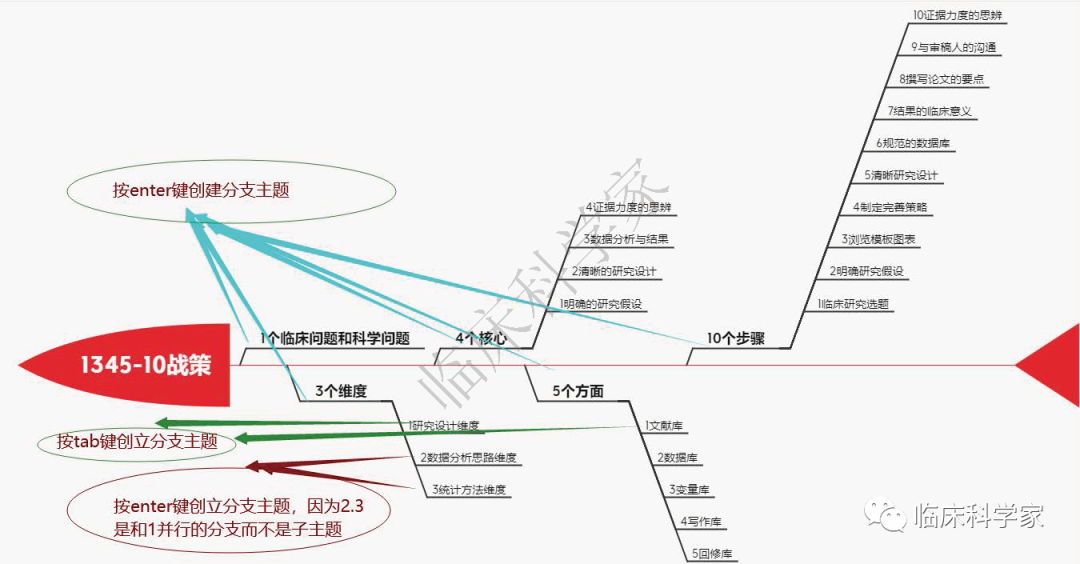
4. 更改思维导图样式
根据需要反复创建分支主题和子主题后,一个简单的思维导图就完成了。完成后,还可以点击上方菜单最右侧的格式按钮,一键更改思维导图的样式。
改变多种风格
→
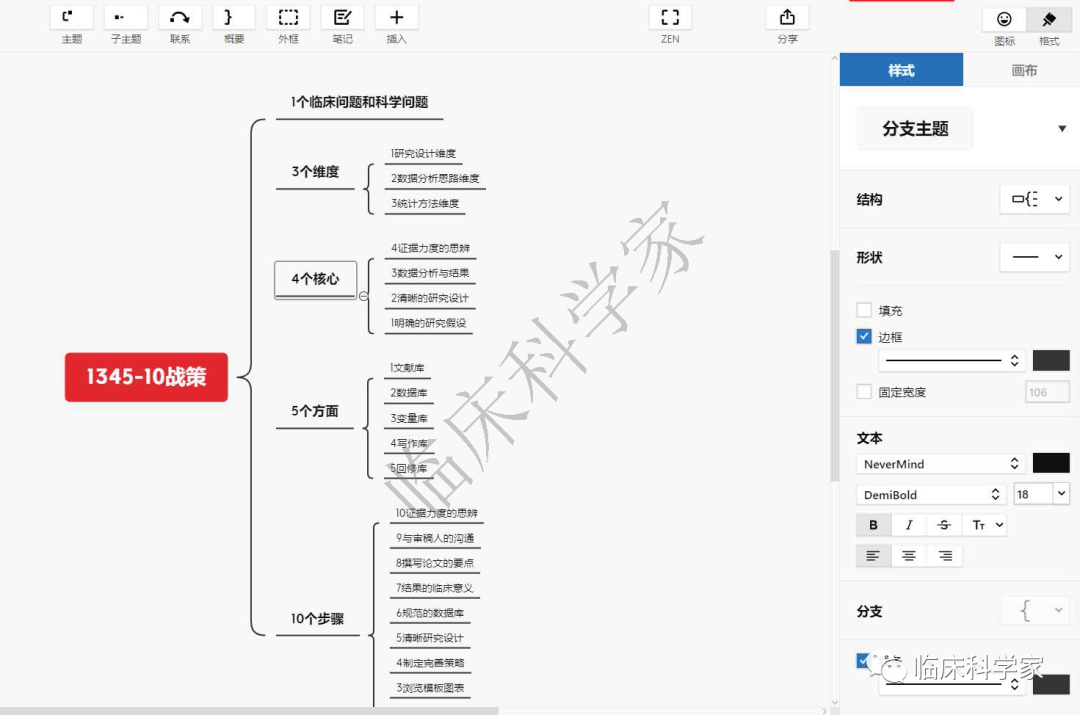
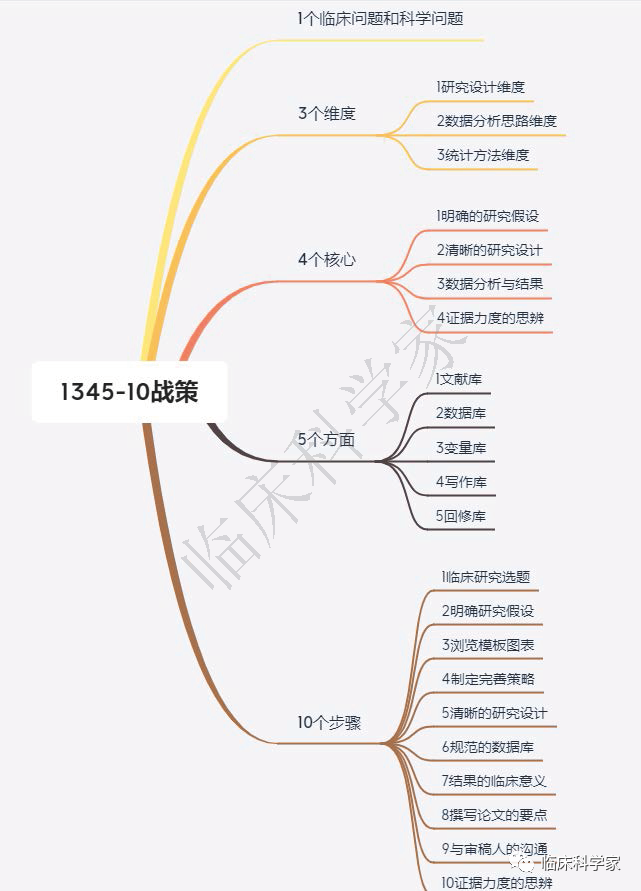
至此,大家可以做出一张简单的思维导图了。
如果想要美化思维导图,可以使用上方菜单栏的插入选项插入标签、链接、图片(需要付费版本)或图标选项,为主题添加精美的图标。上方还有ZEN全屏沉浸式绘图模式和轮廓模式。轮廓模式可以直接修改轮廓以提高效率,当你在轮廓中添加文字时,相应的思维导图分支也会随之变化。

■ 文件的导出与保存
当我们画完之后,点击上方的文件按钮就可以将其保存为XMind格式的可编辑文件,也可以点击上方的分享按钮,直接将思维导图导出为png、pdf、excel或者word格式的不可编辑文件。值得一提的是,XMind 2020新增了导出SVG格式的功能,SVG是一种可缩放的矢量图形思维导图软件教程,无论尺寸如何放大,图形的质量都不会丢失,这对于临床论文中图形的使用非常有帮助。
附上新手教程视频~
■ 软件差异
关于xmind2020和xmind8:XMind 2020更现代时尚,XMind 8经典扎实。就我个人体验而言,XMind2020的操作界面更直观简洁,使用方便,可选模板更多。但缺点是不能右键新建主题(xmind8可以)和插入图片(xmind2020付费版可以,xmind8免费版也可以)。xmind8有更多专业功能,比如甘特图、演示模式、头脑风暴等。
最后说一下 xmind 还有什么用处:我觉得临床研究最重要的是把它作为论文写作或者评估的逻辑框架。比如像上图这样,先做一张 1345-10 策略的思维导图,然后根据策略把要写或者评估的重点填进去,形成整篇论文的写作逻辑图,这样既能理清思路,又能节省时间!(下图是徐老师做的)
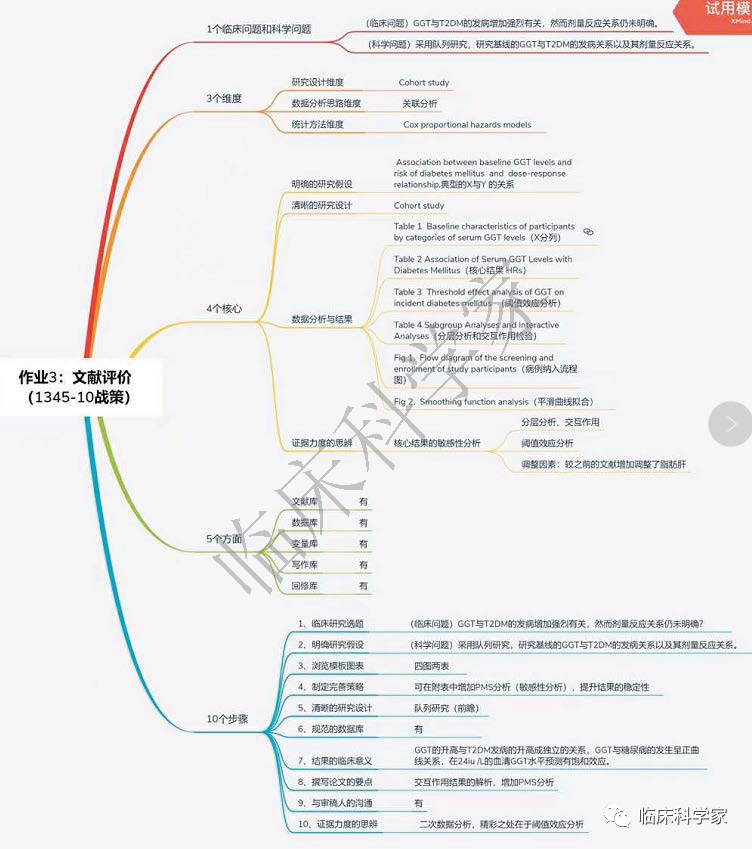
那么,科学新手的您还在等什么呢?
熟悉 XMind
高效的科研、学习效率等着你!
温馨提示:回复[1]微信公众号,加入小黑屋训练营,一个月实现SCI突破!
* * * 公众号后台回复“XMind” * * *
即可领取XMind模板大礼包
部分资源来源于网络,仅供个人学习,如有不妥请联系本公众号删除。
结尾
作者 | 饶建平
评论 | 年荣 Alie 编辑 | 小秋

如果你有值得分享的临床研究经验,
临床研究知识,任何与临床研究相关的手稿
欢迎您向我们提交您的作品。
— 投稿邮箱 —
blackhouse001@163.com

临床科学家微信公众号

